Windows 8改Windows 7安装前设置bios的妙招
作者:佚名 来源:雨林木风 2015-11-05 10:57:04
目前电脑大多数是预装Windows 8系统了,很多朋友并不习惯,于是想通过U盘装系统把Windows 8改Windows 7,不过由于一些原因,还需要先进入bios设置才可以,很多用户忽略这步导致Windows 7系统安装失败。因为预装Windows 8系统的电脑采用的分区表格式为gpt,而我们之前的Windows 7系统则是采用传统的mbr格式,这就是导致安装失败的原因,因此我们在换成Windows 7之前就需要进入bios对它进行相应的修改。现在就跟着雨林木风U盘启动盘制作工具笔者的脚步来看看操作步骤吧!这里推荐要安装系统的朋友先去官网首页看下雨林木风U盘装系统综合教程这样装起系统来会比较轻车熟路。
A、首先重新启动电脑,出现开机画面后立即按快捷启动热键进入bios设置界面(电脑一般为F2,朋友们到雨林木风U盘启动盘制作工具官网www.ylmfu.com首页查询),用方向键进行选择,雨林木风U盘装系统笔者选择【Advanced】(高级设定),在下方找到【Fast BIOS Mode】,敲击【Enter】回车键,在弹出的窗口中把【Enabled】修改为【Disabled】,如下雨林木风U盘启动图所示:
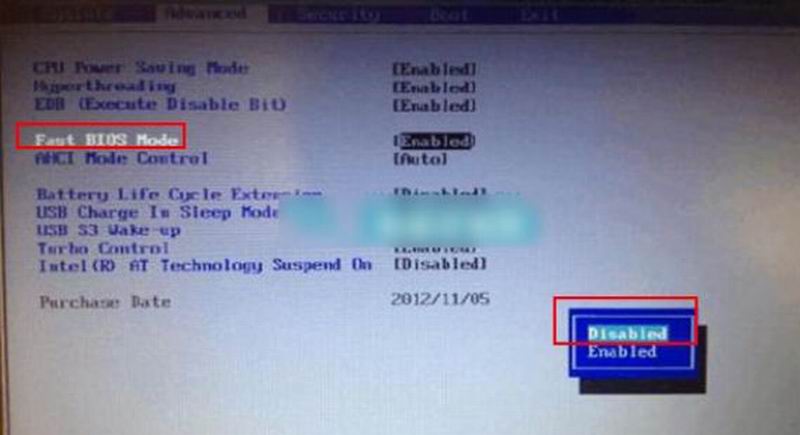
B、上述步骤完成后继续移动方向键选择boot选项卡,在下方找到【Secure Boot】雨林木风U盘启动盘笔者把其由【Enabled】改成【Disabled】,如下雨林木风U盘启动盘制作工具图所示:
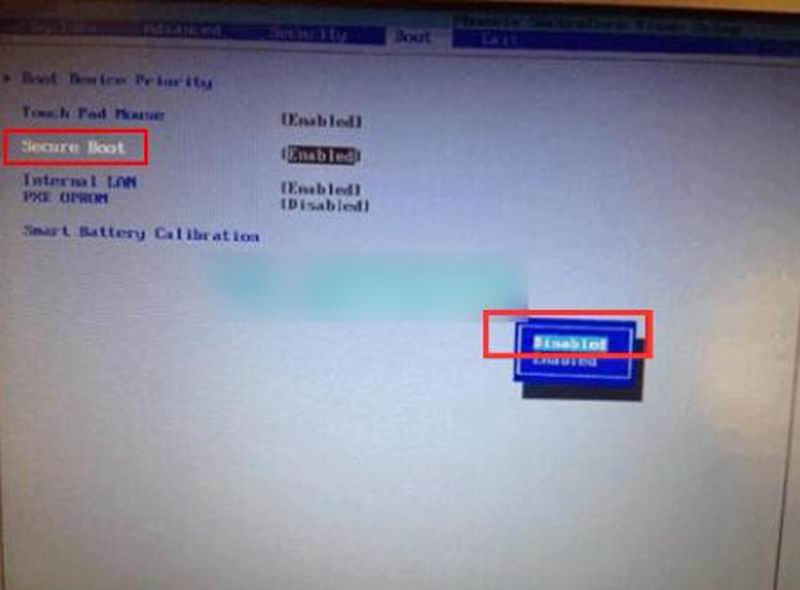
C、接下来在【Secure Boot】下方会有新的选项【OS Mode Selection】出现,雨林木风U盘装系统笔者选择【OS Mode Selection】,在弹出的窗口中把【UEFI OS】改成【CSM OS】,如下雨林木风U盘启动盘制作工具图所示:
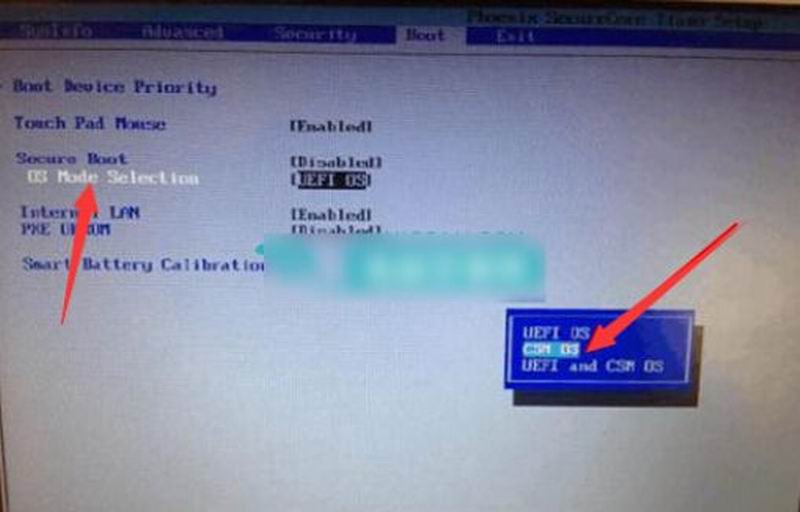
D、设置好后按【F10】保存并退出就ok了,之后就可以用雨林木风U盘启动盘制作工具直接进行Windows 8改Windows 7系统的安装了。
更多精彩关于U盘装系统的内容请继续关注雨林木风u盘启动盘制作工具官网www.ylmfu.com,祝朋友们万事如意。
- 上一篇:Bios设置手动分配集显占用内存大小的技巧
- 下一篇:Bios设置usb启动项的技巧
相关阅读
- 热门手游
- 最新手游
- 本类周排行
- 本类总排行

























